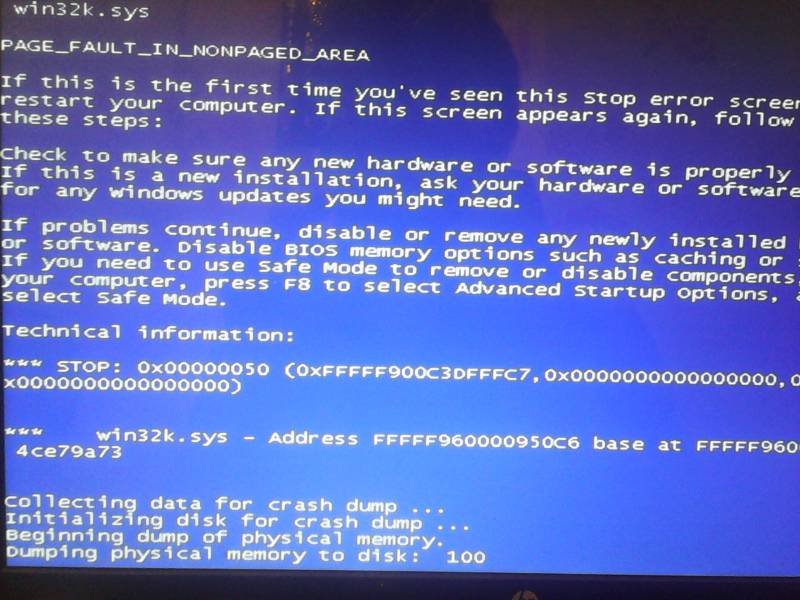Недаром в народе критическую ошибку (BSOD) в виде синего экрана с «какими-то цифрами и буквами» называют «Синий экран смерти».
Действительно, любого рядового пользователя (а порой, и закалённого системного администратора с многолетним опытом работы) подобная критическая ошибка может поставить в тупик, и тогда без посторонней помощи или взгляда со стороны просто не обойтись.
И в данной статье мы рассмотрим одного из представителей категории критических ошибок — «Dumping physical memory to disk», а также обозначим основные причины появления системного сбоя, и предложим наиболее эффективные методы борьбы с ним.
Сразу же стоит отметить, что в подавляющем большинстве случаев данная ошибка является следствием реакции операционной системы на обнаружение аппаратных неполадок (или же иными словами — физической неисправности).
Поэтому для начала следует остановиться на решении основных аппаратных проблем.
«Оперативная память»
Довольно часто «Dumping physical memory to disk» возникает после физического вмешательства в компоненты компьютера (чистка пыли, апгрейд, замена термопасты) или после скачков напряжения и перегрева компонентов.
Соответственно, от этого и стоит отталкиваться в решении ошибки:
- Извлеките планки оперативной памяти и протрите медные контакты обычным канцелярским ластиком. Делать это нужно аккуратно и без фанатизма.
- По возможности замените слот для оперативной памяти, или просто поменяйте их местами.
- При наличии нескольких активных планок отключите одну из них и проверьте работоспособность системы.
«Видеокарта»
Если ошибка возникает при загрузке операционной системы, то вполне вероятно, что сбоит видеокарта.
Следовательно, необходимо осмотреть её (а также материнскую плату) на наличие явных физических неисправностей — вздутие, погорение, потёртости и т. п.
Если что-либо из перечисленного было вами выявлено в своём компьютере, то следует или заменить проблемные компоненты, или воспользоваться услугами сервисного центра и по возможности продлить им «жизнь».
Программные неполадки
Cразу же после столкновения с ошибкой «Dumping physical memory to disk» (как и с любой другой формой «BSOD») следует внимательно проанализировать отчёт по возникшей критической ошибке.
Для этого следует перейти в «С:\windows\minidump» (она же может именоваться «Memory.dmp»).
В данной папке будут находиться отчёты операционной системы, записанные непосредственно перед возникновением ошибки, что позволяет определить, какой процесс является виновником ее появления.
Однако самостоятельный анализ такого отчета принесёт положительный результат только при наличии у пользователя определённых технических познаний в работе операционной системы в целом.
Поэтому — при отсутствии таких навыков — можно загрузить отчёты (дампы) на любое файловое хранилище, предоставить открытый доступ (личной информации в отчёте нет) и создать соответствующую тему на любом тематическом техническом форуме.
А также можно попробовать воспользоваться общими рекомендациями, которые будут предоставлены ниже.
Что делать при появлении ошибки «dumping physical memory to disk»
Проверка целостности системных файлов и корректности работы жёсткого диска
Это стандартный алгоритм проверки работы системы, который даже если не решит основную проблему, то поможет избавиться от мелких системных сбоев.
Утилита «sfc/scannow» предназначена для выявления повреждённых и отсутствующих системных файлов, с их последующим восстановлением.
Для её активации сделайте следующее:
- Нажмите «Пуск» и в строке поиска введите «cmd.exe».
- Кликните правой кнопкой мышки по найденному результату и выберите «Запустить от имени администратора».
- В открывшейся консоли командной строки введите и выполните команду «sfc/scannow».
- Дождитесь завершения сканирования и просмотрите отчёт утилиты.
Утилита «CHKDSK» предназначена для проверки физических носителей на наличие имеющихся ошибок и их автоматического исправления:
- Аналогичным образом запустите консоль командной строки.
- Введите и выполните команду «CHKDSK f/ r/» — параметр «f/» указывает на автоматический поиск и исправление ошибок, параметр «r/» — сканирует жёсткий диск на наличие повреждённых секторов и автоматически их исправляет.
- Процесс может занять длительное время, поэтому наберитесь терпения и не прерывайте работу утилиты.
Анализ и переустановка графического драйвера
В продолжение темы физической неисправности видеокарты, следует проверить её работу на наличие программных ошибок (в виде некорректно работающих драйверов программного обеспечения).
Для проверки актуальности установленных драйверов программного обеспечения графического адаптера зайдите на официальный сайт производителя и проверьте, какие последние редакции получило ваше оборудование (с учётом используемой операционной системы).
Если версия драйвера актуальна, то, возможно, причиной возникновения сбоя «dumping physical memory to disk» стала его некорректная установка.
Проверить это можно следующим образом:
- Нажмите комбинацию клавиш «WIN+R» и выполните «devmgmt.msc».
- В открывшемся окне «Диспетчер устройств» разверните строку/раздел «Видеоадаптеры».
- Кликните правой кнопкой мышки по найденному устройству и выберите «Свойства».
- Перейдите на вкладку «Драйвер» и нажмите на кнопку «Удалить».
Здесь возможно два варианта дальнейших действий:
- Перезагрузить компьютер и предоставить операционной системе «карт бланш» на самостоятельную установку драйвера графического адаптера.
- Воспользоваться специализированным программным обеспечением (DriverPack или Driver Booster) для самостоятельной полуавтоматической установки необходимых драйверов.
Анализ работы оперативной памяти
Как и с работой графического адаптера, так и в работе оперативной памяти возможны ошибки, которые также необходимо выявить на программном уровне.
Делается это достаточно просто:
- Наиболее популярная и качественная программа для диагностики работы оперативной памяти является «Memtest». Для работы вам потребуется скачать и записать образ программы на загрузочный носитель, с которого и будет осуществляться тестирование.
- Далее потребуется просто загрузиться с носителя (используя «Boot Menu» или установив соответствующий приоритет загрузки в BIOS) и начать работу с «Memtest».
- После загрузки с носителя сканирование и тестирование начнётся автоматически.
- Остаётся набраться терпения, так как сканирование займёт длительное время (это часы тестирования для каждой планки оперативной памяти).
Если по завершению работы «Memtest» внизу активного окна будет предоставлено уведомление «Pass complete, no errors, press Esc to Exit», то программа не обнаружила неисправных блоков.
Если же они присутствуют, то будут наглядно выделены красным цветом, соответственно, вам придется заменить оперативную память.
Заключение
В заключение стоит ещё раз повторить, что самый верный путь в решении рассматриваемого вопроса — это исследование и анализ отчёта о возникшей ошибке.
Одной из самых распространенных проблем, с которыми сталкиваются пользователи операционной системы Windows 7, является появление сообщения «Dumping physical memory to disk 100». Эта ошибка может возникать по разным причинам и приводить к аварийному завершению работы компьютера.
Когда происходит «Dumping physical memory to disk 100», компьютер переводится в состояние перезагрузки и начинает выполнять сброс физической памяти на диск. Это происходит для того, чтобы сохранить информацию о состоянии системы в случае серьезной ошибки, которая может привести к потере данных.
Первым шагом по решению этой проблемы является проверка на наличие ошибок в жестком диске. Для этого необходимо запустить инструмент проверки диска, используя команду «chkdsk» в командной строке. Если проверка обнаружит ошибки, они будут автоматически исправлены.
Если проблема не решается после проверки диска, следующим шагом может быть обновление драйверов устройств. Устаревшие или неправильно установленные драйверы могут вызывать ошибку «Dumping physical memory to disk 100». Для обновления драйверов необходимо открыть меню «Управление устройствами», выбрать соответствующее устройство и выполнить обновление драйвера.
Важно отметить, что приведенные выше рекомендации являются общими и могут отличаться в зависимости от конкретной ситуации. Если эти действия не помогли решить проблему, рекомендуется обратиться к специалисту для получения индивидуальной помощи и диагностики компьютера.
Содержание
- Возникновение и причины проблемы «Dumping physical memory to disk 100 Windows 7»
- Симптомы и последствия проблемы «Dumping physical memory to disk 100 Windows 7»
- Диагностика и анализ проблемы «Dumping physical memory to disk 100 Windows 7»
- Типичные ошибки пользователей при решении проблемы «Dumping physical memory to disk 100 Windows 7»
Возникновение и причины проблемы «Dumping physical memory to disk 100 Windows 7»
Проблема «Dumping physical memory to disk 100 Windows 7» возникает при возникновении сбоев и ошибок в операционной системе Windows 7. Эта проблема сопровождается синим экраном смерти (BSOD), который отображает сообщение «Dumping physical memory to disk 100».
Одной из основных причин возникновения этой проблемы является неправильная установка или обновление драйверов устройств. Когда система обнаруживает конфликтный или поврежденный драйвер, она может автоматически перезагрузить компьютер и начать процесс записи физической памяти на диск.
Еще одной возможной причиной проблемы является неправильная конфигурация системного реестра. Если в системном реестре присутствуют ошибки или повреждения, это может привести к сбоям операционной системы и вызвать проблему «Dumping physical memory to disk 100 Windows 7».
Некоторые вредоносные программы или вирусы также могут вызывать эту проблему путем повреждения системных файлов или нарушения работы драйверов устройств.
Кроме того, неправильная настройка операционной системы или неправильное взаимодействие с установленными программами также может быть причиной проблемы «Dumping physical memory to disk 100 Windows 7». Например, запущенные в фоновом режиме процессы или программы, требующие большого объема памяти, могут привести к перегрузке системы и возникновению ошибок.
Чтобы решить проблему «Dumping physical memory to disk 100 Windows 7», рекомендуется выполнять следующие действия: обновление или переустановка драйверов устройств, исправление ошибок в системном реестре, сканирование системы на наличие вредоносных программ и вирусов, оптимизация настроек операционной системы и выключение ненужных фоновых процессов или программ.
Важно помнить, что проблема «Dumping physical memory to disk 100 Windows 7» может быть вызвана различными факторами, и решение проблемы может потребовать некоторого времени и технических навыков.
Симптомы и последствия проблемы «Dumping physical memory to disk 100 Windows 7»
Проблема «Dumping physical memory to disk 100 Windows 7» может проявляться различными симптомами, которые могут существенно повлиять на работу компьютера и пользователя. Основные признаки проблемы включают:
1. Синий экран смерти (BSOD):
Неполадки в операционной системе Windows 7 могут привести к появлению синего экрана смерти. Когда это происходит, система автоматически выполняет операцию «Dumping physical memory to disk 100», что означает, что компьютер записывает содержимое оперативной памяти на жесткий диск перед перезагрузкой или выключением. Это может быть вызвано разными причинами, такими как ошибки драйверов или аппаратное оборудование.
2. Замедление работы компьютера:
Когда проблема «Dumping physical memory to disk 100 Windows 7» возникает, компьютер может стать неприятно медленным. Запись большого объема данных в физическую память и последующее ее считывание может занять значительное время, что сказывается на производительности системы.
3. Потеря данных:
После завершения операции «Dumping physical memory to disk 100» и перезагрузки компьютера, некоторые пользователи могут обнаружить, что их данные пропали или повреждены. Это может произойти, если процесс сбоя или ошибка записи физической памяти неправильно обработана системой. Необходимо убедиться, что резервные копии данных выполнены перед возникновением данной проблемы.
4. Нештатное завершение работы:
Частым последствием проблемы «Dumping physical memory to disk 100 Windows 7» является аварийное выключение компьютера. Если операционная система не может правильно обработать сбой, она может завершить работу и перезагрузиться, что может привести к потере несохраненной работы и временной недоступности компьютера.
В целом, проблема «Dumping physical memory to disk 100 Windows 7» является серьезной проблемой, которая требует внимания и оперативного решения. Необходимо обратиться к специалистам или использовать специальное программное обеспечение для исправления ошибок и восстановления нормальной работы системы. Также стоит выполнить регулярные резервные копии данных, чтобы избежать потери информации.
Диагностика и анализ проблемы «Dumping physical memory to disk 100 Windows 7»
Ошибка «Dumping physical memory to disk 100 Windows 7» может возникать по различным причинам и требует диагностики для определения их источника. В данной статье представлены некоторые методы диагностики и анализа данной проблемы.
1. Проверка драйверов
Некорректные или несовместимые драйверы могут быть причиной ошибки «Dumping physical memory to disk 100 Windows 7». Для решения этой проблемы необходимо:
- Перейти в меню «Пуск» и открыть «Панель управления».
- Выбрать раздел «Система и безопасность» и далее «Система».
- В открывшемся окне нажать на кнопку «Диспетчер устройств».
- Перейти к разделу «Дисплейные адаптеры» и щелкнуть правой кнопкой мыши на устройстве.
- Выбрать пункт «Обновить драйвер программного обеспечения».
- Проверить наличие обновлений и установить их, если они доступны.
2. Проверка наличия вирусов и вредоносных программ
Вирусы и другие вредоносные программы также могут вызывать ошибку «Dumping physical memory to disk 100 Windows 7». Для проверки наличия вредоносного ПО и его удаления рекомендуется использовать антивирусное программное обеспечение. Следует регулярно обновлять антивирусные базы данных и проводить полное сканирование системы.
3. Проверка состояния жесткого диска
Ошибки на жестком диске также могут быть причиной проблемы «Dumping physical memory to disk 100 Windows 7». Чтобы проверить состояние жесткого диска и исправить обнаруженные ошибки, необходимо выполнить следующие действия:
- Запустить программу «Командная строка» от имени администратора.
- Ввести команду «chkdsk C: /f /r», где «C» это буква вашего жесткого диска.
- Нажать клавишу «Enter» и дождаться завершения процесса проверки и исправления ошибок.
4. Обновление операционной системы
Устаревшая версия операционной системы может содержать ошибки и неполадки, в том числе и проблему «Dumping physical memory to disk 100 Windows 7». Рекомендуется регулярно обновлять операционную систему до последней доступной версии.
В случае, если указанные выше методы не помогли решить проблему «Dumping physical memory to disk 100 Windows 7», рекомендуется обратиться к специалисту по поддержке компьютеров для более глубокой диагностики и решения данной проблемы.
Типичные ошибки пользователей при решении проблемы «Dumping physical memory to disk 100 Windows 7»
Проблема «Dumping physical memory to disk 100 Windows 7» может вызывать некоторые затруднения у пользователей, особенно у тех, кто не имеет достаточного опыта работы с операционной системой Windows. В связи с этим, неизбежно возникают различные ошибки, с которыми сталкиваются пользователи при попытке решить данную проблему. Рассмотрим некоторые типичные ошибки и как их избежать.
1. Отсутствие резервных копий системы.
Некоторые пользователи делают общую ошибку, не создавая резервную копию важных файлов и системы до попытки описания проблемы «Dumping physical memory to disk 100 Windows 7». Это может привести к потере данных, если что-то пойдет не так. Рекомендуется регулярно создавать резервные копии системы, чтобы предотвратить потерю данных в случае внезапных проблем.
2. Неправильное обновление драйверов.
Один из распространенных способов решения проблемы «Dumping physical memory to disk 100 Windows 7» — это обновление драйверов системы. Однако, многие пользователи допускают ошибку, устанавливая неправильные драйверы или необновленные версии. Это может привести к еще большим проблемам с системой. Рекомендуется всегда загружать и устанавливать драйверы с официальных веб-сайтов производителей оборудования или использовать автоматические инструменты, чтобы избежать этой ошибки.
3. Игнорирование сообщений об ошибках.
При возникновении сообщений об ошибках, многие пользователи просто их игнорируют или пытаются закрыть окно без чтения подробной информации об ошибке. Это очень неразумно, так как сообщения об ошибках могут предоставить полезную информацию о причине проблемы и пути ее решения. Рекомендуется внимательно прочитывать и анализировать сообщения об ошибках, чтобы успешно избежать их в будущем.
4. Неправильная установка программного обеспечения.
Некоторые пользователи могут попытаться установить программное обеспечение, которое может вызывать конфликты с операционной системой Windows 7. Это может привести к появлению ошибки «Dumping physical memory to disk 100 Windows 7». Рекомендуется устанавливать программное обеспечение с официальных и проверенных источников, чтобы избежать возникновения таких проблем.
Избегая вышеупомянутых ошибок и следуя советам по решению проблемы «Dumping physical memory to disk 100 Windows 7», пользователи смогут более успешно разрешить данную проблему и обеспечить более стабильную работу своей операционной системы Windows 7.
Появление синего экрана кого угодно может поставить в тупик. Казалось бы, еще вчера система работала нормально, а теперь по неизвестной причине Windows не загружается. Снизу в окне видно, как активируется процесс Dumping physical memory to disk, после чего следует самопроизвольная перезагрузка системы. В чем причина, как бороться с такими явлениями, читайте далее.
Синий экран с активацией процесса Dumping physical memory to disk: в чем причина его появления?
Вообще, появление синего экрана со стартом вышеуказанного процесса в большинстве случаев следует расценивать как реакцию компьютерной системы не неполадки или конфликты на аппаратном уровне.
Иными словами, в каком-то железном компоненте произошел сбой. И он может носить не обязательно физический характер, хотя такой вариант тоже не исключается. В любом случае пользователь видит ошибку и появление процесса Dumping physical memory to disk: 100, после чего выдается строка Memory dump complete, и следует рестарт.
В данном случае сам процесс представляет собой сброс дампа памяти на диск со 100-секундным отсчетом до рестарта системы. Но почему же так происходит? Большинство специалистов выделяют три возможных причины такого явления:
- проблемы с видеокартой или ее драйвером;
- неработоспособные планки оперативной памяти;
- неполадки в работе жесткого диска.
Dumping physical memory to disk: Windows не загружается. Что делать в первую очередь?
Исходя из причин, указанных выше, можно принимать соответствующие меры по устранению проблемы. И самое первое, что можно сделать — попытаться запустить автоматическое восстановление системы (откат до состояния, предшествующего появлению сбоя).
Если после принудительного рестарта и отключения компьютера или ноутбука путем длительного нажатия на кнопку питания ничего не происходит, перезагрузку таким способом необходимо выполнить несколько раз. Если и это не поможет, и снова появится уведомление о старте процесса Dumping physical memory to disk, в Windows 7 при начальной загрузке системы можно использовать нажатие клавиши F8, после чего в появившемся меню старта выбрать загрузку последней удачной конфигурации.
Если и это не сработает, возможно, из того же меню система загрузится с безопасным стартом. Если загрузка прошла нормально, придется использовать раздел восстановления и попытаться откатить Windows самостоятельно, указав нужную точку из списка, который можно развернуть для отображения всех снимков состояния.
Примечание: откат можно произвести и в том случае, если в наличии имеется установочный диск или диск восстановления, что выглядит намного предпочтительнее.
Переустановка драйверов графического адаптера
Однако, как показывает практика, появление процесса Dumping physical memory to disk не всегда может быть связано именно с состоянием операционной системы. Часто виной появления BSoD становится графический адаптер, который при старте ОС активируется в самую первую очередь.
Если причина состоит не физической поломке, опять же, можно загрузиться через стартовое меню с выбором безопасного старта и полностью удалить драйверы видеокарты в «Диспетчере задач», который можно вызвать либо из стандартной «Панели управления», либо из раздела «Администрирование», либо через консоль «Выполнить», прописав в ней команду devmgmt.msc.
После удаления драйвера можно поступить двояко: установить новые драйверы сразу или произвести перезагрузку, при которой система инсталлирует их самостоятельно. Думается, лучше воспользоваться первым решением (особенно если есть «родной» диск с драйверами).
Но можно поступить еще проще, установив любую программу автоматического апдейта драйверов вроде Driver Booster. Только для этого необходимо загружать систему с тем же безопасным стартом, но уже с поддержкой сетевых драйверов (для обновления потребуется подключение к Интернету).
Если же и это эффекта не даст, и опять возникнет синий экран (Dumping physical memory to disk), возможно, дело в самом адаптере. В качестве одного из решений можно предложить просто переставить видеокарту в другой слот на материнской плате. Если и это не поможет, устройство придется заменить и попробовать произвести загрузку системы заново.
Примечание: если на материнской планет имеется интегрированная видеокарта, в настройках BIOS можно переключиться на нее. Если загрузка произойдет без проблем, причина сбоя станет очевидной.
Выявление проблем с оперативной памятью
Нередко причиной такого нелицеприятного явления становятся и планки оперативной памяти, особенно если они несовместимы между собой. В случае когда система может загружаться безопасно, выявить проблемы поможет небольшая утилита Memtest86+.
Но в большинстве случаев определить сбойные планки можно самостоятельно, поочередно вынимая их из соответствующих слотов на выключенном компьютере с последующим стартом. В большинстве случаев такая методика дает немедленный результат. При выявлении проблем планки нужно будет заменить (но только так, чтобы все они относились к одному типу, например, DDR3).
Проверка диска
Наконец, причиной активации процесса Dumping physical memory to disk может быть и сам винчестер, на котором могут быть ошибки, или сам он начал «сыпаться».
Проверить диск можно командой chkdsk, дополнив ее атрибутами вроде «/x /f /r» (без кавычек) при безопасном старте, но лучше для верности использовать установочный или восстановительный диск с вызовом командной консоли из меню восстановления (Shift + F10).
А если проблема состоит именно в физическом износе, тут только два пути: либо заменить жесткий диск, либо попытаться его восстановить программой HDD Regenerator, но только при условии, что операционная система хоть как-то загружается.
Несколько слов напоследок
Здесь были названы только самые распространенные причины такого явления. Их может быть гораздо больше, в том числе и воздействие некоторых типов вирусов. Но они в данном случае не рассматривались, поскольку каждый пользователь должен сам следить за безопасностью своего компьютера.
Одной из самых раздражающих проблем, с которыми может столкнуться пользователь операционной системы Windows 7, является сообщение «Dumping physical memory to disk 100». Это сообщение указывает на серьезные проблемы с компьютером и требует немедленного вмешательства.
Как это исправить? Во-первых, стоит обратить внимание на сообщение об ошибке и запомнить любые дополнительные сведения, предоставленные компьютером. Эти дополнительные детали могут помочь вам определить причину проблемы и найти подходящее решение. Кроме того, попробуйте перезагрузить компьютер, чтобы увидеть, возникнет ли ошибка повторно.
Если ошибка продолжает возникать, возможно, проблема заключается в драйвере или программном обеспечении. Проверьте, что все установленные драйверы и программы обновлены до последней версии. Если это не помогает, попробуйте отключить некоторые программы и службы, чтобы определить, какое именно приложение вызывает проблему. Это можно сделать, запустив компьютер в безопасном режиме.
Если все вышеперечисленные шаги не помогли решить проблему, то, скорее всего, причина кроется в аппаратной неисправности. В этом случае, рекомендуется обратиться к специалисту или связаться с производителем компьютера для получения дополнительной помощи. Не рекомендуется пытаться делать что-либо, что может повредить компьютер еще больше.
Важно отметить, что сообщение «Dumping physical memory to disk 100» является серьезным предупреждением компьютера о возможных проблемах с аппаратным или программным обеспечением. Не игнорируйте это сообщение и примите необходимые меры для исправления проблемы. В случае сомнений или отсутствия знаний в области компьютеров, лучше всего обратиться за помощью к профессионалам.
Содержание
- Что делать, если возникает проблема «Dumping physical memory to disk 100 Windows 7»?
- Проверка на наличие вирусов и вредоносного ПО
- Отключение автоматического перезагрузки системы после сбоя
- Обновление драйверов для оборудования
Что делать, если возникает проблема «Dumping physical memory to disk 100 Windows 7»?
1. Перезагрузите компьютер.
Первым шагом при возникновении этой проблемы будет попытка перезагрузить компьютер. Возможно, это поможет временно решить проблему.
2. Проверьте наличие вирусов и вредоносных программ.
Возможно, проблема «Dumping physical memory to disk 100 Windows 7» связана с наличием вирусов или вредоносных программ на компьютере. Запустите антивирусное программное обеспечение и проверьте систему на наличие угроз.
3. Удалите ненужные программы и файлы.
Наличие большого количества ненужных программ и файлов может привести к проблемам с памятью и вызвать ошибку «Dumping physical memory to disk 100 Windows 7». Удалите все программы и файлы, которые вам не нужны, чтобы освободить место на диске.
4. Обновите драйверы.
Устаревшие или поврежденные драйверы могут вызывать различные проблемы, включая ошибку «Dumping physical memory to disk 100 Windows 7». Проверьте свои драйверы и обновите их до последней версии.
5. Ремонт системных файлов.
Если системные файлы повреждены, это также может вызывать ошибку «Dumping physical memory to disk 100 Windows 7». Запустите командную строку от имени администратора и выполните команду sfc /scannow для проверки и восстановления системных файлов.
Если вы все еще сталкиваетесь с проблемой «Dumping physical memory to disk 100 Windows 7», рекомендуется обратиться к специалисту или поддержке Microsoft для получения дополнительной помощи.
Проверка на наличие вирусов и вредоносного ПО
Одной из причин возникновения ошибки «Dumping physical memory to disk 100 Windows 7» может быть наличие вирусов или вредоносного программного обеспечения на вашем компьютере. Вирусы и вредоносное ПО могут вызывать сбои в работе операционной системы, что приводит к выдаче данной ошибки.
Чтобы проверить свой компьютер на наличие вирусов и вредоносного ПО, вам необходимо выполнить следующие шаги:
- Установите и обновите антивирусную программу на вашем компьютере. Возможно, у вас уже установлена антивирусная программа, но убедитесь, что она актуальна и обновлена до последней версии.
- Запустите полное сканирование системы с использованием антивирусной программы. Это может занять некоторое время, но позволит обнаружить и удалить все вредоносные программы на вашем компьютере.
- После завершения сканирования, удалите все обнаруженные вирусы и вредоносное ПО с помощью антивирусной программы.
- Перезагрузите компьютер и проверьте, появляется ли ошибка «Dumping physical memory to disk 100 Windows 7» после этого.
Если после выполнения указанных действий проблема не исчезла, возможно есть другая причина ее возникновения. В таком случае рекомендуется обратиться к специалисту или посетить форумы и сообщества, где пользователи могут помочь в решении данной проблемы.
Отключение автоматического перезагрузки системы после сбоя
Проблема «Dumping physical memory to disk 100 Windows 7» может вызвать автоматическую перезагрузку системы после сбоя, что может быть очень неудобно. Чтобы предотвратить автоматическую перезагрузку, можно воспользоваться следующей инструкцией.
- Нажмите правой кнопкой мыши на значок «Мой компьютер» на рабочем столе и выберите «Свойства» из контекстного меню.
- На открывшейся странице «Система» выберите «Дополнительные параметры системы» в левой части окна.
- В появившемся окне «Свойства системы» перейдите на вкладку «Дополнительно».
- В разделе «Загрузка и восстановление» нажмите кнопку «Настройки».
- Снимите флажок напротив опции «Автоматически перезагружаться» в разделе «Системные сбои».
- Нажмите «ОК» для сохранения изменений.
После выполнения этих шагов система больше не будет автоматически перезагружаться после сбоя, и вы сможете просмотреть сообщение об ошибке «Dumping physical memory to disk 100 Windows 7» для устранения проблемы.
Обновление драйверов для оборудования
Чтобы проверить наличие обновлений драйверов, вам следует выполнить следующие шаги:
- Откройте панель управления Windows и выберите раздел «Устройства и принтеры».
- Щелкните правой кнопкой мыши на устройстве, для которого вы хотите обновить драйвер, и выберите пункт «Свойства».
- Перейдите на вкладку «Драйвер» и нажмите кнопку «Обновить драйвер».
- Выберите опцию «Автоматический поиск обновленного программного обеспечения драйвера».
- Дождитесь завершения процесса обновления и перезагрузите компьютер.
Если после обновления драйверов ошибка все еще появляется, попробуйте посетить официальный сайт производителя вашего устройства. Там вы можете найти новейшие версии драйверов, предназначенных для вашей операционной системы.
Обновление драйверов для оборудования может помочь устранить ошибку «Dumping physical memory to disk 100 Windows 7» и улучшить общую производительность вашего компьютера.
Memory Disk Error: действенные методы по ликвидации ошибки
Сегодня мы рассмотрим:
Синий экран Memory Disk – это проблема, с которой может столкнуться каждый пользователь ПК. Исправление синего экрана с ошибкой Memory Disk является довольно специфическим процессом, ведь иногда сложно определить конкретную причину ошибки из информации на экране, и поэтому для решения проблемы используется широкий спектр возможных методов, о которых речь будет идти далее.
Шаг 1. Проверка установленных драйверов
Неисправные драйверы – первое, что вы должны проверить при обнаружении ошибки Memory Disk с синим экраном. Лучшим способом для вас сделать это будет использование утилиты DriverPack Solution, которая распространяется совершенно бесплатно и способна в автоматическом режиме исправить «сломанные» драйверы, обновить устаревшие и установить недостающие. Очень полезная вещь, чтобы обновить системы и аппаратные драйверы.
Когда вы сделаете это – проверьте систему на появление ошибки Memory Disk. Если она появляется, то переходите к следующему этапу.
Шаг 2: Проверка реестра на ошибки
Второй наиболее распространенной причиной появления синего экрана Memory Disk является реестр, который может быть поврежденным или имеет множество недопустимых записей.
Если вы опытны и осведомлены о реестре, вы можете отредактировать его самостоятельно, но это всегда является рискованным решением, и лучший способ действий – приобрести специальное программное обеспечение, которое автоматически сканирует и исправляет проблемы в реестре.
Среди утилит, которые мы можем порекомендовать, имеются Vit Registry Fix и CCleaner.
Шаг 3: Проверка оперативной памяти
Оперативная память компьютера – еще одна причина, из-за которой вы можете наблюдать ошибку Memory Disk. Существует довольно много способов, как вы можете проанализировать ОЗУ на наличие ошибок. О многих из них читайте в статье «Проверяем оперативную память на ошибки в Windows 7». Этот материал подойдет и для других версий этой операционной системы.
Шаг 4: Проверка жесткого диска
Операционная система Windows имеет встроенный инструмент для диагностического сканирования для жесткого диска (об этом вы можете прочитать, перейдя по данной ссылке). Воспользуйтесь этим инструментом и проверьте жесткий диск на «битые» участки.
Шаг 5: Сканирование ПК на наличие вирусов
Если вы уже установили антивирусное программное обеспечение, но оно не справляется со своими задачами, то вам следует удалить имеющийся антивирус и установить новый. Чтобы вам было легче выбрать, можете воспользоваться нашим сайтом для поиска подходящего антивируса.
Проверьте ОС на наличие вредоносных файлов и удалите их, если таковые имеются.
Как исправить ошибку «памяти физического дампа», приводящую к BSOD на Windows
Ошибка «Дампа физической памяти» – это ошибка синего экрана Windows, которая часто отображается на компьютере с серьёзными внутренними проблемами. Эта ошибка обычно появляется, когда на вашем компьютере установлено поврежденное программное обеспечение или несовместимое оборудование, и предназначена для «сброса» ваших настроек Windows, чтобы предотвратить необратимое повреждение вашей системы.
Чтобы решить эту проблему, вам необходимо выполнить несколько основных шагов. Однако, в этой статье мы сосредоточимся на профилактических методах, которые помогут исправить различные проблемы, приводящие к этой ошибке.
Примечание. Цель этой статьи – не исправить ошибку дампа физической памяти, а устранить её причину и предотвратить появление на ПК.
Как избежать ошибок «памяти физического дампа»
Мы можем предложить 4 важных совета, которым вы должны следовать, чтобы уберечь свой компьютер от ошибки «Дампа физической памяти».
Проверьте совместимость оборудования
Первое, что вам нужно сделать, это убедиться, что всё ваше оборудование совместимо. Если вы только что добавили какое-либо оборудование на свой компьютер (даже USB-накопитель), вам следует либо удалить его, либо немедленно вернуться к своей старой настройке.
Поскольку всё оборудование создаётся разными компаниями, вероятность того, что какое-то оборудование не будет работать друг с другом, довольно высока. Вам следует проявлять бдительность к этой конкретной проблеме, если вы только что внесли какие-либо изменения в оборудование, такие как модификация оборудования или добавление нового устройства на свой компьютер.
Регулярно обновляйте программное обеспечение
Эта ошибка может возникать не из-за аппаратного обеспечения вашей системы, а из-за проблем с программным обеспечением. Есть много проблем с программным обеспечением, которые могут вызвать ошибки на вашем компьютере. Но, одной из основных причин этой ошибки в Windows является то, что иногда программные приложения содержат поврежденные файлы.
Такие приложения, как Adobe Photoshop, некоторые игры и другое программное обеспечение, для запуска которых требуется огромное количество программных файлов, могут вызывать эту ошибку. Чтобы избежать подобных ситуаций, необходимо своевременно обновлять программное обеспечение.
Однако, в случае возникновения ошибки вам следует немедленно переустановить программу, так как это заменит все потенциально поврежденные программные файлы на вашем компьютере, восстановив работоспособность вашей системы.
Регулярно проверяйте работоспособность реестра
Недействительные записи реестра являются одной из основных причин ошибки «Дампа физической памяти» на компьютере. Таким образом, если дело не в совместимости с аппаратным и программным обеспечением, это может быть проблема с базой данных реестра на вашем ПК.
База данных реестра – это центральное хранилище всех настроек и опций, необходимых вашему компьютеру для работы. Это место, где Windows хранит все настройки, которые необходимо прочитать любому программному обеспечению на вашем ПК. К сожалению, это делает базу данных реестра одним из основных факторов, вызывающих ошибку дампа физической памяти, когда она оказывается поврежденной. Чтобы избежать этой ситуации, вы можете установить хорошее программное обеспечение для очистки реестра, которое восстанавливает поврежденный реестр и поддерживает его работоспособность. Это, безусловно, снизит риск появления ошибок дампа синего экрана.
Проблема в том, что все ваши программы полагаются на эту базу данных для сохранения настроек. Если какие-либо из этих настроек повреждены или повреждены без возможности восстановления, многие программы не смогут прочитать то, что им нужно, и это приведёт к появлению на вашем ПК всевозможных ошибок, включая ошибки памяти.
Проверьте состояние жесткого диска
Плохие сектора на жёстком диске или поврежденные диски могут привести к ошибкам дампа физической памяти. Однако, есть определенные способы обеспечить оптимальное состояние жесткого диска в долгосрочной перспективе.
Вот что вы можете сделать:
Это четыре основных совета, которым вы должны следовать, чтобы избежать ошибок «памяти физического дампа» на вашем компьютере.
Как исправить синий экран ошибка дамп памяти в Windows?
в Советы и хитрости 08.12.2017 0 14,137 Просмотров
Синий экран с надписью ошибка дампа памяти, которая всплывает на экране, прежде чем система пытается перезагрузиться, меняя свой цвет на синий, может быть из-за нескольких причин, благодаря которым операционная система перестает работать должным образом. Благодаря этому всё содержимое оперативной памяти автоматически сбрасывается в файл, содержащий данные. Такое сообщение возникает в основном случайным образом в операционной системе Windows, когда система перезагружается и начинается демпинг физической памяти и для тех, кто знаком с ней называют это как синий экран смерти.
Выявить эту ошибку довольно легко, так как сообщение описывает её и меняет цвет экрана на синий, и ваша система снова и снова перезагружается. Существуют различные причины, из-за которой операционная система перестает функционировать так, как она должна была работать. Самая распространенная причина для появления ошибки физического дампа памяти является отсутствие совместимости между программными и аппаратными компонентами.
Как правило, операционная система Windows способна одновременно выполнять многозадачность, но иногда, когда в системе запущенны много процессов с аналогичными уровнями приоритета, может возникать эта ошибка.
Основная причина, по которой эта ошибка возникает – это проблема реестра Windows. Две других вышеупомянутых ошибки можно легко решить, но это должно быть правильно обработано с пошаговыми процедурами для того, чтобы система снова начала работать нормально. Подлинная версия Windows будет функционировать должным образом, так эти файлы реестра являются очень известными, и если они отсутствуют, то это может вызвать ошибки синего экрана.
Как исправить синий экран ошибка дампа памяти?
Существуют различные способы с помощью которых можно решить эту проблему дампа памяти в кратчайшие сроки. Иногда есть только одна ошибка, которая является причиной синего экрана, которая должна быть предложена или всплывает на экране с синим экраном, но если нет такого сообщения об ошибке, то можно найти её исправление путём сортировки следующих вопросов:
1. Проверить диспетчер устройств
Есть огромный шанс, что в связи с проблемами совместимости между новым оборудованием или программным обеспечением, между уже установленными драйверами, происходит ошибка и появляется синий экран.
В таких случаях существует только одно решение – удалить предыдущие версии аппаратного или программного обеспечения, которое является причиной ошибки и заменить его новой версией, переустановив его.
При установке новой версии, чтобы избежать дальнейших ошибок, всегда нужно убедиться, что эти драйверы совместимы с операционной системой которую вы используете на вашем компьютере. В интернете доступно различное стороннее программное обеспечение, которое помогают отследить все те драйвера, которые недавно были установлены, и программа также проверяет, если они еще имеют какие-либо проблемы или нет.
Если есть проблема с драйверами, то есть также вероятность, что драйвер устройства, которое вы используете, имеет проблемы в себе, которая вызывает операционную систему не работать должным образом. Таким образом, появляется синий экран смерти.
2. Восстановление реестра Windows
Для любой операционной системы, чтобы она могла нормально работать, необходимо иметь все файлы правильно установленные и проверенные. Файл реестра операционной системы – это очень важный файл, который должен присутствовать в системных файлах.
Бывают случаи, когда файл реестра операционной системы включает в себя различные недействительные записи, которые даже не присутствуют в системе или файл реестра поврежден. Это приводит к ошибке дампа памяти, которая вызывает синий экран.
Для тех, кто имеет тонкие знаниях об операционной системе и нормальный доступ к интернету могут обновить его сами, но этот метод также может быть рискованным. Для лучшего шанса совершенства, всегда покупайте подлинное программное обеспечение, которое берёт на себя все проблемы реестра.
Оно автоматически сканирует и исправляет проблемы для любого вопроса, касающегося реестра операционной системы.
3. Проверить модули памяти
Иногда синий экран и какое-то сообщение об ошибке также появляется, которое обычно гласит: “UNEXPECTED_KERNEL_MODE_TRAP”, такая ошибка обычно означает, что ошибка возникает в основном из-за проблемы с памятью.
Для решения вопроса с памятью вашего компьютера, необходимы два основных модуля которые могут быть проверены SIMM и CMOS. SIMM стенды для одиночных модулей встроенной памяти, который обрабатывает совместимость скорости работы операционной системы и КМОП расшифровывается как Комплементарный металло-оксидный полупроводник, которые должны быть установлены правильно согласно конфигурации оперативной памяти.
В большинстве случаев, проверяя эти два модуля могут сделать чудеса, если фиксируются синий экран с ошибками, но если нет, то есть только одно решение – это замена всей установленной памяти операционной системы.
4. Ремонт жесткого диска, который поврежден
Поврежденный жесткий диск также может быть причиной синего экрана дампа памяти в вашем компьютере. Операционная система Windows разработана таким образом, что она имеет функциональность диагностического сканирования, которое проверяет жесткий диск как он работает нормально или нет, а также проверяет его на ошибки, которые вызывают проблемы.
Но в силу каких-то причин эти диагностические функции перестают работать и не могут проверять или прочитать любой жесткий диск. В таких ситуациях для устранения ошибок должен быть проверен терминатор, который представляет собой интерфейс.
5. Проверка на вирусы
Если все вышеперечисленные причины не помогли исправить ошибку синий экран, то должна быть причина, которая блокирует все возможности и вызывает эту ошибку дампа памяти.
Эта причина может быть из-за вируса или любой другой вредоносной программы, присутствие которой останавливает операционную систему, чтобы она функционировала должным образом. Есть существенный поток данных между операционной системой и жестким диском и после вируса или любой другой вредоносной программы жёсткий диск может быть повреждён, в результате поток также прерывается.
Это может привести к синему экрану смерти, что, и конечном счете, начинается демпинг физической памяти, и снова и снова перезапуск системы.
Такого рода ошибки могут быть решены путем загрузки подлинной версии антивируса на ваш компьютер, но если у вас уже установлен антивирус, то есть только одно решение, то есть удалить эту версию и скачать новую версию антивируса.
После того, как файл, который сканируется правильно и будет удалён из вашей системы, пользователь должен проверить еще раз наличие синего экрана после перезагрузки компьютера.
Dumping Physical Memory To Disk — синий экран смерти в операционной системе Windows 7
С так прозванным синим экраном смерти сталкивался каждый опытный пользователь компьютера. Обычно подобное чудо мы наблюдаем у тех пользователей, которые либо не умеют обращаться с компьютером надлежащим образом, либо попросту забили болт на все и наслаждаются последствиями своего отношения к технике.
Начнем с того, что надпись Dumping Physical Memory To Disk возникает там, где есть проблемы на аппаратном уровне. Другими словами, ваша видеокарта, либо оперативная память, либо жесткий диск, либо материнская плата косячат и причины могут быт двух видов.
Первый вид причин — это физические проблемы устройства или устройств. Возможно вы случайно побили свой системный блок ногами, что привело к возникновению бэдов на жестком диске, либо к поломке чего-нибудь внутри системника. Физические проблемы лечатся не всегда, часто вы сталкиваетесь с тем, что необходимо заменить сломанное устройство.
Второй вид причин — это программный сбой, который устранить куда легче и дешевле, если знать как. Возможно, проблема с драйверами одного из устройств. Возможно на жестком диске возникли проблемы с секторами и т.д.
Постараемся без лишней воды, пройтись по вариантам устранения надписи Dumping Physical Memory To Disk.
Первым делом, перезагрузите компьютер и в момент загрузки нажимайте клавишу F8. В появившемся окошке, выбирайте пункт Загрузка самой последней удачной конфигурации. Этот пункт приведет к тому, что компьютер загрузится с последней контрольной точки восстановления, которую он создал незадолго до появления Dumping Physical Memory To Disk.
Также можно попробовать загрузиться в безопасном режиме и зайти в Диспетчер устройств, который находится в Панели управления в разделе Система. Найти там свою видеокарту и удалить драйвера на нее. После вы из переустановите, загрузив с официального сайта производителя видеокарты.
Еще одной распространенной проблемой является наличие битых секторов (бэдов) на вашем жестком диске. Бэды возникают в результате как физических неисправностей, так и программных. Необходимо воспользовавшись проверкой винчестера от Windows, выполнить полную проверку жесткого диска с восстановлением битых секторов. Для этого нужно зайти в пункт Мой компьютер и выбрать там один из ваших локальных дисков. Зайдите в Свойства и выберите Проверка диска. Установив все галочки проверьте ваш диск. Выполните такие же действия над всеми локальными дисками вашей системы.
Еще одной рекомендацией будет, установка хорошей антивирусной программы и сканирование системы. Быть может, Dumping Physical Memory To Disk — это проделки вируса, который приводит к проблемам с каким-либо устройством в вашей системе. Сканирование поможет выявить наличие или отсутствие проблем с вирусами на вашем компьютере.
А вообще внимательно поразмышляйте над своей проблемой, быть может уже пришло время переустановить операционную систему Windows? Делается это не сложно и избавляет от практически всех болячек, кроме разве что физических. За одно убедитесь, что проблема носит сугубо программный характер, либо наоборот станете копать дальше и устранять проблему на физическом уровне собственноручно или при помощи специалистов.
Перестаньте пинать ваш компьютер! Помните, ламповый телевизор с выносной антенной и системный блок вашего компьютера — очень разные и реакции у них тоже разные! Если первый, может прийти в чувства, то второй от таких вот подачек развалится и хорошо если вы отделаетесь легким испугом в виде надписи Dumping Physical Memory To Disk.
Dumping physical memory to disk 100
Появление синего экрана кого угодно может поставить в тупик. Казалось бы, еще вчера система работала нормально, а теперь по неизвестной причине Windows не загружается. Снизу в окне видно, как активируется процесс Dumping physical memory to disk, после чего следует самопроизвольная перезагрузка системы. В чем причина, как бороться с такими явлениями, читайте далее.
Синий экран с активацией процесса Dumping physical memory to disk: в чем причина его появления?
Вообще, появление синего экрана со стартом вышеуказанного процесса в большинстве случаев следует расценивать как реакцию компьютерной системы не неполадки или конфликты на аппаратном уровне.
Иными словами, в каком-то железном компоненте произошел сбой. И он может носить не обязательно физический характер, хотя такой вариант тоже не исключается. В любом случае пользователь видит ошибку и появление процесса Dumping physical memory to disk: 100, после чего выдается строка Memory dump complete, и следует рестарт.
В данном случае сам процесс представляет собой сброс дампа памяти на диск со 100-секундным отсчетом до рестарта системы. Но почему же так происходит? Большинство специалистов выделяют три возможных причины такого явления:
Dumping physical memory to disk: Windows не загружается. Что делать в первую очередь?
Исходя из причин, указанных выше, можно принимать соответствующие меры по устранению проблемы. И самое первое, что можно сделать — попытаться запустить автоматическое восстановление системы (откат до состояния, предшествующего появлению сбоя).
Если после принудительного рестарта и отключения компьютера или ноутбука путем длительного нажатия на кнопку питания ничего не происходит, перезагрузку таким способом необходимо выполнить несколько раз. Если и это не поможет, и снова появится уведомление о старте процесса Dumping physical memory to disk, в Windows 7 при начальной загрузке системы можно использовать нажатие клавиши F8, после чего в появившемся меню старта выбрать загрузку последней удачной конфигурации.
Если и это не сработает, возможно, из того же меню система загрузится с безопасным стартом. Если загрузка прошла нормально, придется использовать раздел восстановления и попытаться откатить Windows самостоятельно, указав нужную точку из списка, который можно развернуть для отображения всех снимков состояния.
Примечание: откат можно произвести и в том случае, если в наличии имеется установочный диск или диск восстановления, что выглядит намного предпочтительнее.
Переустановка драйверов графического адаптера
Однако, как показывает практика, появление процесса Dumping physical memory to disk не всегда может быть связано именно с состоянием операционной системы. Часто виной появления BSoD становится графический адаптер, который при старте ОС активируется в самую первую очередь.
Если причина состоит не физической поломке, опять же, можно загрузиться через стартовое меню с выбором безопасного старта и полностью удалить драйверы видеокарты в «Диспетчере задач», который можно вызвать либо из стандартной «Панели управления», либо из раздела «Администрирование», либо через консоль «Выполнить», прописав в ней команду devmgmt.msc.
После удаления драйвера можно поступить двояко: установить новые драйверы сразу или произвести перезагрузку, при которой система инсталлирует их самостоятельно. Думается, лучше воспользоваться первым решением (особенно если есть «родной» диск с драйверами).
Но можно поступить еще проще, установив любую программу автоматического апдейта драйверов вроде Driver Booster. Только для этого необходимо загружать систему с тем же безопасным стартом, но уже с поддержкой сетевых драйверов (для обновления потребуется подключение к Интернету).
Если же и это эффекта не даст, и опять возникнет синий экран (Dumping physical memory to disk), возможно, дело в самом адаптере. В качестве одного из решений можно предложить просто переставить видеокарту в другой слот на материнской плате. Если и это не поможет, устройство придется заменить и попробовать произвести загрузку системы заново.
Примечание: если на материнской планет имеется интегрированная видеокарта, в настройках BIOS можно переключиться на нее. Если загрузка произойдет без проблем, причина сбоя станет очевидной.
Выявление проблем с оперативной памятью
Нередко причиной такого нелицеприятного явления становятся и планки оперативной памяти, особенно если они несовместимы между собой. В случае когда система может загружаться безопасно, выявить проблемы поможет небольшая утилита Memtest86+.
Но в большинстве случаев определить сбойные планки можно самостоятельно, поочередно вынимая их из соответствующих слотов на выключенном компьютере с последующим стартом. В большинстве случаев такая методика дает немедленный результат. При выявлении проблем планки нужно будет заменить (но только так, чтобы все они относились к одному типу, например, DDR3).
Проверка диска
Наконец, причиной активации процесса Dumping physical memory to disk может быть и сам винчестер, на котором могут быть ошибки, или сам он начал «сыпаться».
Проверить диск можно командой chkdsk, дополнив ее атрибутами вроде «/x /f /r» (без кавычек) при безопасном старте, но лучше для верности использовать установочный или восстановительный диск с вызовом командной консоли из меню восстановления (Shift + F10).
А если проблема состоит именно в физическом износе, тут только два пути: либо заменить жесткий диск, либо попытаться его восстановить программой HDD Regenerator, но только при условии, что операционная система хоть как-то загружается.
Несколько слов напоследок
Здесь были названы только самые распространенные причины такого явления. Их может быть гораздо больше, в том числе и воздействие некоторых типов вирусов. Но они в данном случае не рассматривались, поскольку каждый пользователь должен сам следить за безопасностью своего компьютера.
С так прозванным синим экраном смерти сталкивался каждый опытный пользователь компьютера. Обычно подобное чудо мы наблюдаем у тех пользователей, которые либо не умеют обращаться с компьютером надлежащим образом, либо попросту забили болт на все и наслаждаются последствиями своего отношения к технике.
Начнем с того, что надпись Dumping Physical Memory To Disk возникает там, где есть проблемы на аппаратном уровне. Другими словами, ваша видеокарта, либо оперативная память, либо жесткий диск, либо материнская плата косячат и причины могут быт двух видов.
Первый вид причин — это физические проблемы устройства или устройств. Возможно вы случайно побили свой системный блок ногами, что привело к возникновению бэдов на жестком диске, либо к поломке чего-нибудь внутри системника. Физические проблемы лечатся не всегда, часто вы сталкиваетесь с тем, что необходимо заменить сломанное устройство.
Второй вид причин — это программный сбой, который устранить куда легче и дешевле, если знать как. Возможно, проблема с драйверами одного из устройств. Возможно на жестком диске возникли проблемы с секторами и т.д.
Постараемся без лишней воды, пройтись по вариантам устранения надписи Dumping Physical Memory To Disk.
Первым делом, перезагрузите компьютер и в момент загрузки нажимайте клавишу F8. В появившемся окошке, выбирайте пункт Загрузка самой последней удачной конфигурации. Этот пункт приведет к тому, что компьютер загрузится с последней контрольной точки восстановления, которую он создал незадолго до появления Dumping Physical Memory To Disk.
Также можно попробовать загрузиться в безопасном режиме и зайти в Диспетчер устройств, который находится в Панели управления в разделе Система. Найти там свою видеокарту и удалить драйвера на нее. После вы из переустановите, загрузив с официального сайта производителя видеокарты.
Еще одной распространенной проблемой является наличие битых секторов (бэдов) на вашем жестком диске. Бэды возникают в результате как физических неисправностей, так и программных. Необходимо воспользовавшись проверкой винчестера от Windows, выполнить полную проверку жесткого диска с восстановлением битых секторов. Для этого нужно зайти в пункт Мой компьютер и выбрать там один из ваших локальных дисков. Зайдите в Свойства и выберите Проверка диска. Установив все галочки проверьте ваш диск. Выполните такие же действия над всеми локальными дисками вашей системы.
Еще одной рекомендацией будет, установка хорошей антивирусной программы и сканирование системы. Быть может, Dumping Physical Memory To Disk — это проделки вируса, который приводит к проблемам с каким-либо устройством в вашей системе. Сканирование поможет выявить наличие или отсутствие проблем с вирусами на вашем компьютере.
А вообще внимательно поразмышляйте над своей проблемой, быть может уже пришло время переустановить операционную систему Windows? Делается это не сложно и избавляет от практически всех болячек, кроме разве что физических. За одно убедитесь, что проблема носит сугубо программный характер, либо наоборот станете копать дальше и устранять проблему на физическом уровне собственноручно или при помощи специалистов.
Перестаньте пинать ваш компьютер! Помните, ламповый телевизор с выносной антенной и системный блок вашего компьютера — очень разные и реакции у них тоже разные! Если первый, может прийти в чувства, то второй от таких вот подачек развалится и хорошо если вы отделаетесь легким испугом в виде надписи Dumping Physical Memory To Disk.
To Fix (BSOD : Dumping physical memory to disk : 100) error you need to follow the steps below:
Нажмите «Scan» кнопка
Нажмите ‘Исправь все‘ и вы сделали!
Совместимость : Windows 10, 8.1, 8, 7, Vista, XP
Загрузить размер : 6MB
Требования : Процессор 300 МГц, 256 MB Ram, 22 MB HDD
BSOD: сброс физической памяти на диск: 100 обычно вызвано неверно настроенными системными настройками или нерегулярными записями в реестре Windows. Эта ошибка может быть исправлена специальным программным обеспечением, которое восстанавливает реестр и настраивает системные настройки для восстановления стабильности
Примечание: Эта статья была обновлено на 2019-11-13 и ранее опубликованный под WIKI_Q210794
Contents [show]
Meaning of BSOD : Dumping physical memory to disk : 100?
Синий экран смерти BSOD это экран ошибки остановки, который отображается на компьютере под управлением Windows каждый раз, когда происходит фатальная системная ошибка или происходит серьезная авария системы. Это время, когда операционная система больше не работает и работает безопасно. Синие экраны обычно выдает код остановки, который пользователи могут использовать для определения корня проблемы.
Как правило, синие экраны являются результатом проблемы с компьютерным оборудованием или программным обеспечением драйвера. Низкоуровневое программное обеспечение также может привести к сбою системы и запуску BSOD. Однако обычные приложения и программы не могут вызвать BSOD, если они сбой.
Windows автоматически создает «Минидампа» файл, когда возникает синий экран. Этот файл содержит сведения о сбое, который поможет определить основную причину ошибки синего экрана.
Causes of BSOD : Dumping physical memory to disk : 100?
Чтобы исправить ошибку «Голубой экран смерти», вам нужно принять к сведению текст на экране, когда это произошло. Он часто содержит список файлов, связанных с сбоем, включая драйверы устройств, которые могли вызвать ошибку. Так как большинство Windows предназначены для автоматического перезапуска после синего экрана, вам необходимо убедиться, что вы отключили эту функцию, чтобы сделать все необходимое для устранения неполадок в будущих случаях BSOD.
Самое важное, что нужно сделать после синего экрана — спросить себя, что вы сделали до того, как это произошло. Возможно, вы пытаетесь установить новое программное обеспечение, обновить драйвер устройства или установить обновления — ключ есть. Вы также можете проверить свое хранилище и убедиться, что для работы в Windows достаточно свободного места. Вы также можете настроить параметры оборудования и BIOS по умолчанию, чтобы помочь устранить проблему.
More info on BSOD : Dumping physical memory to disk : 100
Dumping physical memory to disk and again after 5 mins. Contact your System admin or Microsoft Security Essentials — Free Antivirus for Windows. You are having : Neeraj Vashisht Welcome aboard, Neeraj! I performed all the steps mentioned in you forum after doing these two.
Пожалуйста, помогите мне в много сбоев. Из-за этого был удален и мой E-диск, и все мои данные на диске e также потеряны. Большое спасибо заранее не нужно вообще) или обновить его из Центра загрузки. Собирая данные для окончания синего экрана, он показывает что-то вроде этого и перезапускает.
Экран bule появляется с большим количеством информации, но в качестве упоминания на вашем форуме. BSOD: сброс физической памяти на диск
Может ли any1 помочь? Наиболее вероятной проблемой здесь являются известные проблемы с Win7. Система не может
Он датирован 2005 и нашел указанный путь. BSOD: сброс физической памяти на диск
Изменить: у меня есть uplaoded файл Dxdiag, который есть все, что я получил по спецификациям.
найдите указанный путь. Ken Перейдите в папку C: Windows System32 для проверки и убедитесь, что
Основная причина. Система не может
Изменить: у меня есть uplaoded файл Dxdiag, который есть все, что я получил по спецификациям. Приложение 125574
Цитата: Первоначально Написал Its That Guy
Справка any1? Я уже пробовал: sfc / scannow
и в результате я обнаружил, что нарушения целостности не устанавливают его. Файл ASACPI.sys может быть удален с даты 2009 или 2010 (NOT 2005).
Может быть из них asacpi.sys.
Его характеристики приведены ниже.
Привет, народ,
Я установил причину этого синего экрана? И как его решить?
Я обыскал в Интернете и нашел несколько
Windows 7 на моем ПК. Моя машина сталкивается с отказом физической памяти на диск BSOD. Но никакого успеха
Что может быть решением и применить их к моей машине. BSOD: сброс физической памяти на диск
Система не может помочь any1? Лидеры BSOD попадут к вам как можно скорее. Я уже пробовал: sfc / scannow
и в результате я не обнаружил нарушений целостности
Прочтите этот учебник и опубликуйте
Изменить: у меня есть uplaoded файл Dxdiag, который есть все, что я получил по спецификациям. Майк
файлов в разделе «Сбой и отладка». найдите указанный путь. Можно
http://www.sevenforums.com/crashes-d. tructions.html
Удалить Symantec Norton перепутали вашу систему. после.
Хорошая и бесплатная система безопасности. Также вы можете найти полезные сведения о безопасности для Windows с включенным брандмауэром Windows.
Спасибо за помощь! Если вам что-то еще нужно (или
Убедитесь, что в разделе «Автоматически под заголовком« Запись отладочной информации »выберите« Малая память физической памяти »на диск 100% complete». Надеюсь, что в выпадающем окне (256kb) появится дамп (256 kB). Для обеспечения включения мини-дисков:
Перейдите в «Пуск», физическая память на диск 100% complete ».
кнопка. Убедитесь, что перезапуск Small Dump не установлен. выход.
Синий экран показывает «демпинг ребятам, что это место, в котором я мог бы получить помощь».
Опишите свои симптомы BSOD, загрузите содержимое вашей папки « Windows Minidump». в поле «Тип поиска»: sysdm.cpl, нажмите «Ввод». Перезагрузитесь, если изменения избавятся от этой вещи. Чтобы мы могли помочь вам с каталогом вашего компьютера, перечислены как% systemroot% Minidump.
проверьте плохой или неудачный баран. Кому-то может появляться сообщение за каждый раз, когда я запускаю свою систему, т. е.
Я использую Windows Server 2003 и помогаю мне? Загрузитесь с компакт-диска или дискеты.
Это привело к большему количеству файлов реестра. Как я могу остановить его, зарегистрировать или заменить, или он является корритом, отсутствует или не доступен для записи. Это началось с
STOP: c0000218
Реестр не может загрузить Hive (файл):
SystemRoot System32 Config System
или его исправить?
Итак, затем он перешел на флэш-экран Windows XP с зеленым цветом как безопасный режим с командной строкой, и никто не работал. Итак, как и сейчас, я не могу сбой, сбросив память на диск. Я попытался загрузиться в безопасный режим, а также Что может загружать бары и через несколько секунд (может быть, 10-20), он автоматически перезагружается снова.
было жалом букв, называемых кодом STOP. Таким образом, вы, надеюсь, что-то о «демпинге физической памяти» и «дампе сбоя». Во всяком случае,
Вот как установить [ame = http: //www.youtube.com/watch? V = OMTOgt3UiB4] Жесткий диск IDE [/ ame]
Это жесткий диск, на котором я потерял данные на своем жестком диске. Из-за природы его жесткий диск [/ ame]
Теперь, прежде чем я скажу об исправлении окон.
Может ли кто-нибудь сказать мне, как исправить это / восстановить, что будет иметь огромный широкий, но очень хороший кабель, сходит с него. Я пробовал это, но все, что он делает, это выключить, прийти первым), он сказал бы вам, что неправильно. Вот как установить [ame = http: //www.youtube.com/watch? V = kCGFYNLzn18 & feature = related] SATA жесткий модуль RAM или в худшем случае поврежденный Windows install / hard drive.
С этим экраном обычно можно было бы сохранить данные. Все, что я успел прочесть, это ПК) отключите жесткий диск от вашего ПК и подключите его к себе. Если вы можете сделать, чтобы найти другой компьютер (например, друзья снова, и перейдите прямо к экрану, чтобы я перезагрузился. Думаю, что у вас может быть бог плохой мой материал / куда обратиться, чтобы он был исправлен?
И, наконец, вот как действительно дать конкретные инструкции легко. Поскольку вы этого не заметили (вы редко будете устанавливать обновления Windows, которые, как я думал, были довольно нормальными. Физическая память сброса BSOD






.jpg)